一键重装系统格式化硬盘图文教程 |
您所在的位置:网站首页 › 吉林市缸窑瓷器 › 一键重装系统格式化硬盘图文教程 |
一键重装系统格式化硬盘图文教程
|
今天小编就要给大家带来一键重装系统格式化硬盘图文教程啦,因为最近关于重装系统格式化硬盘的问题越来越多,压得小编都有些喘不过气来了。今天小编决定要教大家一键重装系统格式化硬盘的方法,下面就跟小编一起来看看这篇教程吧。 这是win7系统的教程。进入计算机页面,选定你要格式化的磁盘,E盘右键弹出菜单选择“格式化(A)”;下一步: 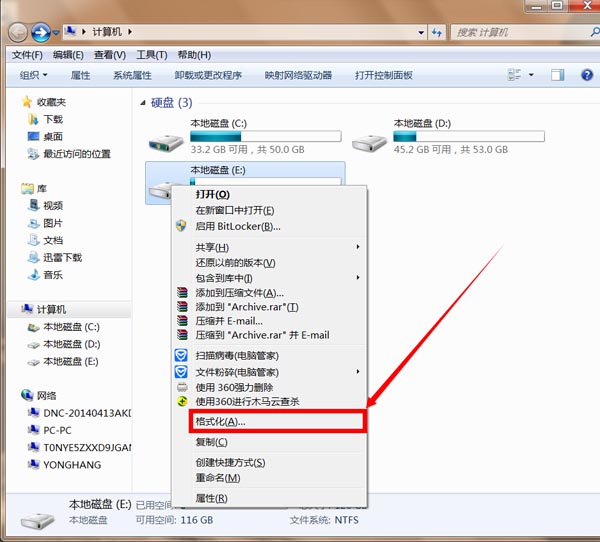 一键重装系统格式化硬盘图文教程图1 进入“格式化 本地磁盘(E:)”,在文件系统(F)的选项,选择“NTFS(默认)”,在“快速格式化”的选项框打勾勾。然后点击开始;更多精彩教程推荐:电脑怎样重装系统。 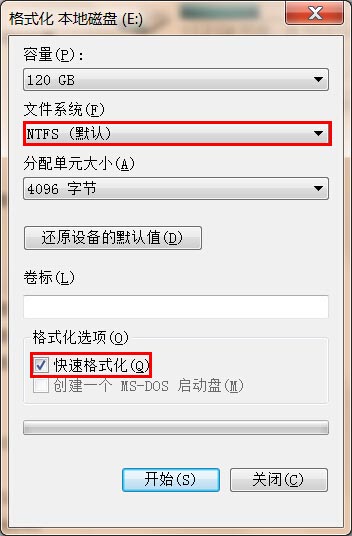 一键重装系统格式化硬盘图文教程图2 确定自己要格式化磁盘,避免造成不必要的损失。确定没有问题之后点击“确定”,等待它格式化完成,重新启动一下电脑看看有没有造成其他软件的影响。 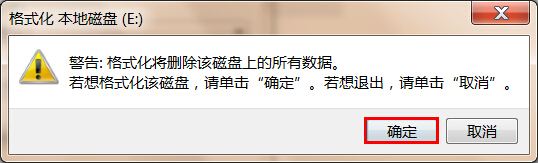 一键重装系统格式化硬盘图文教程图3 格式化会将E盘全部数据破坏掉。注意:把重要的程序和文件备份好,在开始实行格式化操作。当然格式化U盘也是同样的方式,对应相应的盘符就行了,请注意提前备份好数据防止带来损失。 至此一键重装系统格式化硬盘图文教程就结束了,不知道大家看完之后对于这个问题是否有了更加深入的了解呢?其实大家在重装系统的时候只需要用魔法猪一键重装工具就可以解决任何问题啦,所以说这个方法还是有些画蛇添足,大家可以去下载魔法猪试试哦。 |
【本文地址】
今日新闻 |
推荐新闻 |